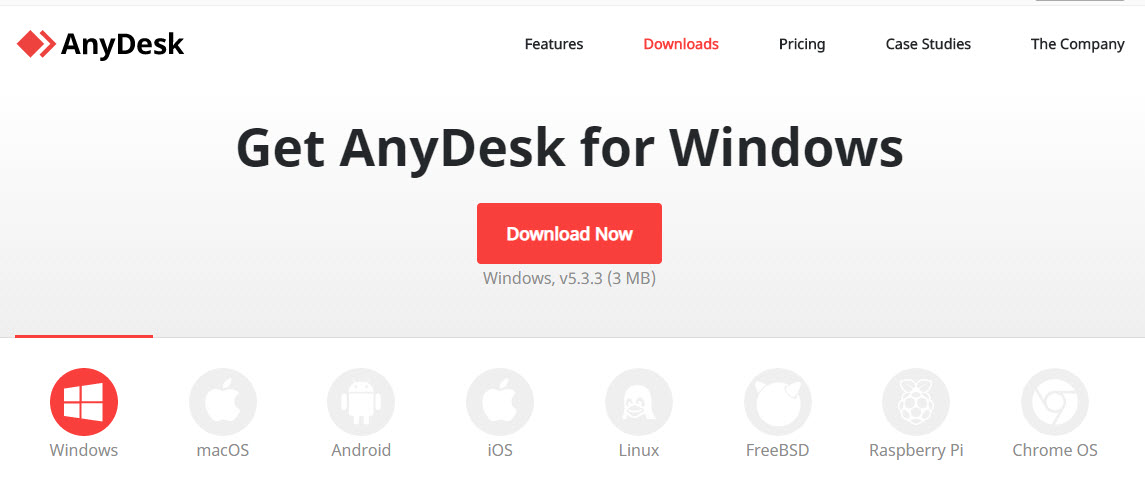เราจะรู้ได้ยังไงว่า PowerSupply ใกล้เสียแล้ว(หรือเสื่อม)?
วิธีการเช็คปัญหาเรื่องระบบจ่ายไฟฟ้า โดยเฉพาะอาการเสื่อมของพาวเวอร์ซัพพลาย ที่อาจจะไม่เสียทันที แต่จะมีอาการนำมาก่อนครับเช่น เครื่องคอมฯจู่ๆก็แฮงค์ ค้าง โดยไม่ทราบสาเหตุ เป็นต้น
เป็นปัญหาที่เจอบ่อยๆสำหรับ Power Supply ราคาถูก ที่เราใช้งานกันอยู่ทั่วไป ราคา 300-600 บาทซึ่งคนจนๆอย่างเราๆใช้กันเกลื่อน 55+ ก็ Power Supply ดีๆ วัตต์เต็มๆ จ่ายไฟนิ่งๆ ราคานั้นอยู่ประมาณ 1500+ครับ ซึ่งบอกได้เลยครับว่า ถ้าหากคุณเคยใช้ Power Supply ถูกๆ แล้วเปลี่ยนมาใช้ของแพงในวันใด คุณจะรู้ถึงความเปลี่ยนแปลงได้เลยครับว่า อย่างแรก คอมฯของคุณจะแรงขึ้นทันตาเห็น (ทั้งๆสามัญสำนึก จะคิดว่าพาวเวอร์ซัพพลายไหนๆ มันก็เอาไว้จ่ายไฟเหมือนกัน ก็ใช้ได้เหมือนๆกัน ราคาถูก-แพง น่าจะเกี่ยวกับความทนซะมากกว่ามั้ง ^^ เราใช้ถูกๆไปดีกว่า งบน้อย อิอิ)
เรื่องงบน้อยนั้นผมไม่เถียงครับ(ผมก็เป็น) แต่จากที่ศึกษามาบ้างในเรื่องนี้พบกว่าการใช้ PowerSupply ดีๆจะช่วยให้เครื่องคอมฯของคุณ ยืดอายุการใช้งานได้มากกว่าใช้ของถูกๆ เพราะ การจ่ายไฟฟ้าไม่นิ่งจะทำให้อุปกรณ์เสียไว โดยเฉพาะ ฮาร์ดดิส ครับ ซึ่งเป็นส่วนสำคัญมากๆ คุณคงไม่ต้องการให้ข้อมูลของคุณหายวับไปกับตาใช่หรือไม่ ??
วันนี้ผมมีข้อสังเกตุให้ทุกท่านได้ตรวจเช็คเครื่องของท่านว่า ถึงเวลาเปลี่ยน Power Supply ดีๆได้หรือยังเพราะ พาวเวอร์ซัพพลายมันอาจจะไม่เสียในทันทีครับ แต่มันอาจจะค่อยๆเสื่อมลง และผลที่ได้ก็ คือ เครื่องค้างโดยไม่จำเป็น , เครื่องแฮ้งค์เมื่อทำงานหนักๆ เช่น ตอนเปิดไฟล์ใหม่, ใช้โปรแกรมที่ดึงศักยภาพของเครื่องเยอะๆ,เปิดโปรแกรมหลายๆตัวพร้อมกัน เป็นต้น แต่ผมพูดแบบนี้ก็อาจจะยังไม่ชัวร์ เราลองมาดูวิธีเช็คให้ชัดๆกว่านี้ดีกว่าสมมติว่ามีเครื่องคอมฯเครื่องหนึ่งแฮงค์บ่อยมากๆ ค้างบ่อยมากๆโดยไม่มีสาเหตุ แม้จะลง Windows ใหม่แล้วก็ตาม อาการก็ยังไม่หาย ให้ดำเนินการดูรายละเอียดตามผมได้เลยครับ
ผมเรียกว่าการดู Log ของ Windows ครับ ซึ่งเครื่องที่ผมสาธิตคือ Win7 ครับ ให้เราทำดังนี้
1.เข้าที่ปุ่ม Windows แล้วพิมพ์ในช่องค้นหาว่า “log” จากนั้นเลือก “View event logs”
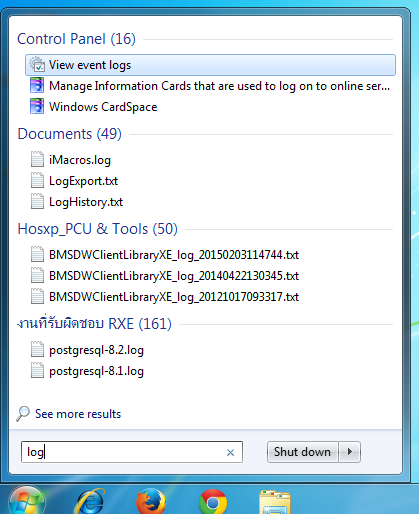
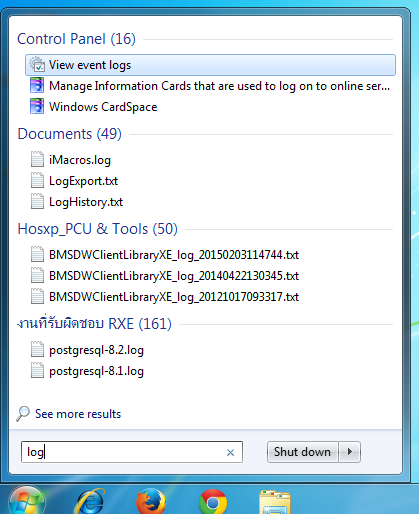
2.จะปรากฏหน้าจอประมาณนี้ครับ ซึ่งมันจะป็น log ของเครื่องเรา สำหรับคนที่ดูเป็น เค้าสามารถดูได้หลายๆอย่างครับ แต่ผมเอาไว้ดูเรื่องของระบบจ่ายไฟอย่างเดียว แฮ่ๆ
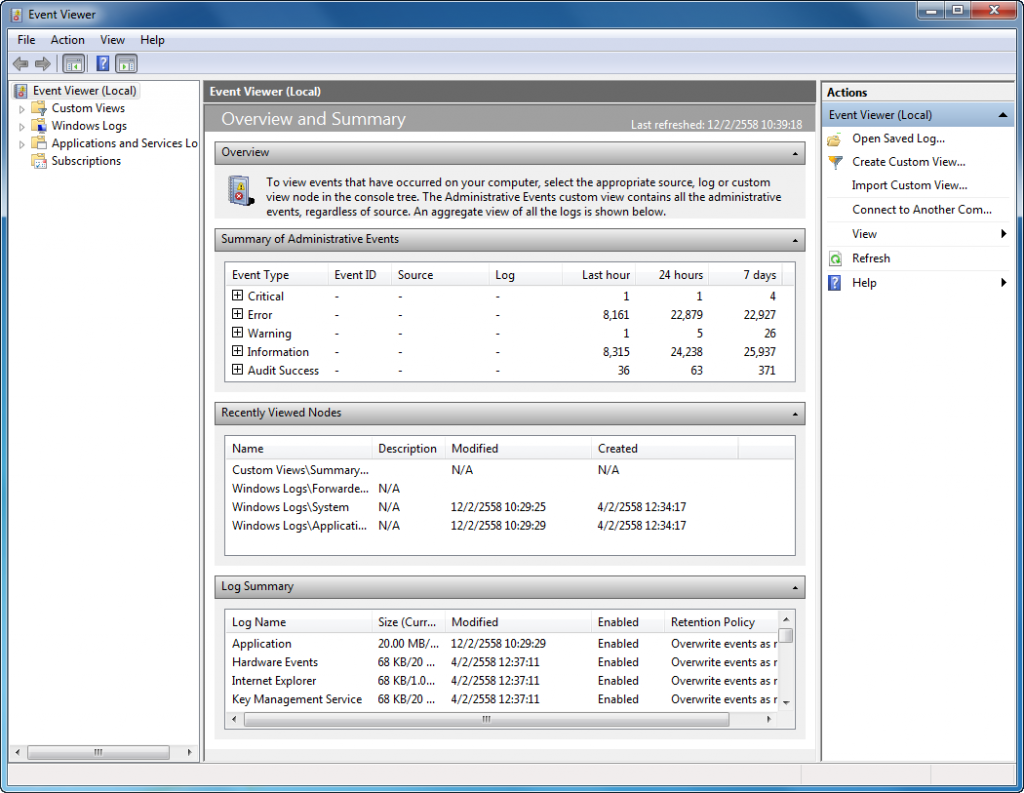
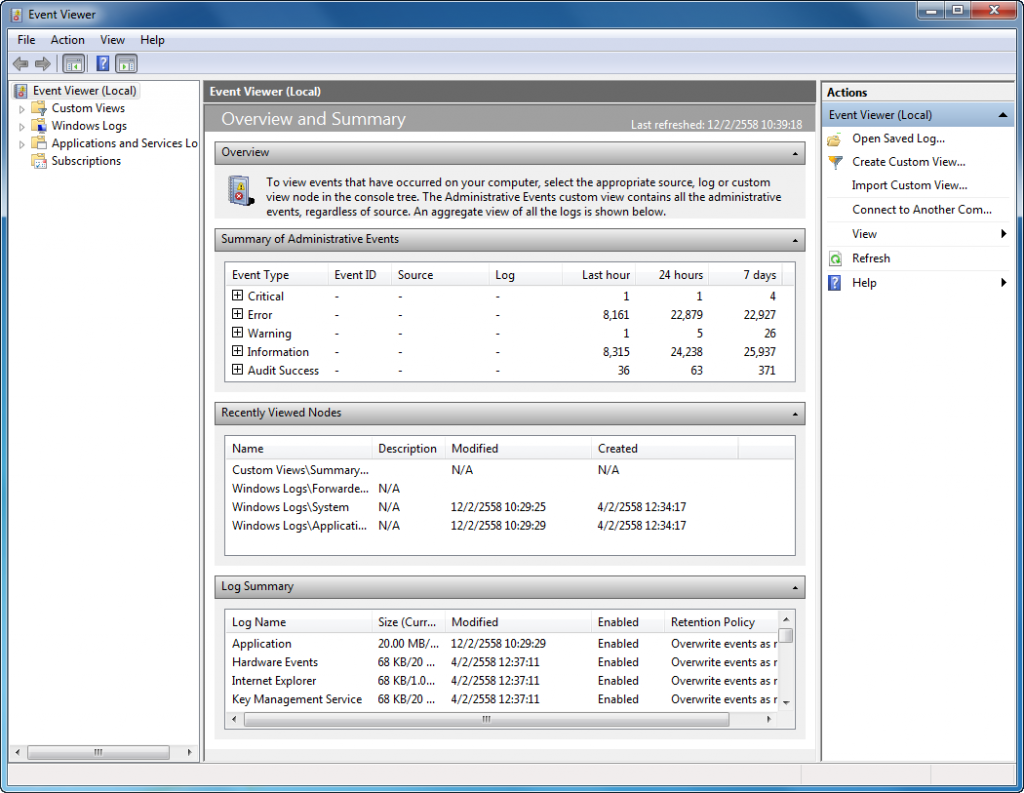
3.ให้เราเลือกที่ Critical ครับ จะมีรายละเอียดเพิ่มมาให้ดู เราจะพบว่า Source เป็น Kernel-Power ให้เราดับเบิ้ลคลิ๊กอีกทีครับ
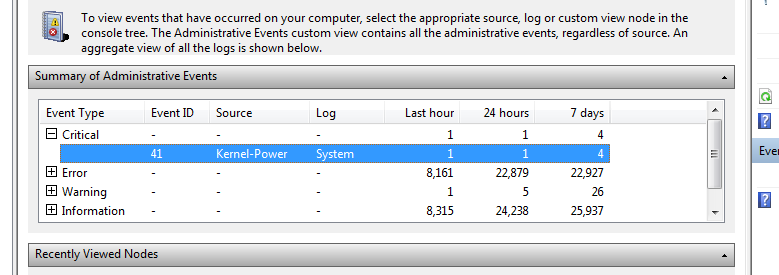
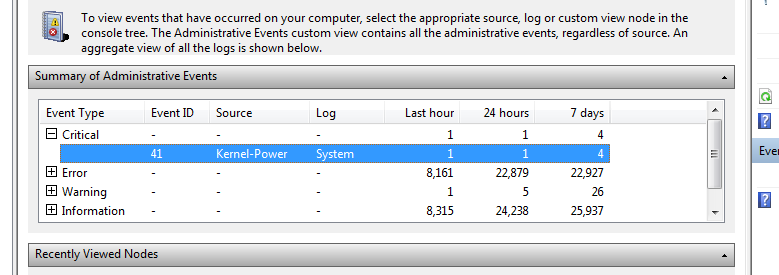
4.เราจะพบกับรายละเอียด ประมาณนี้ครับ มีอะไรผิดปกติ ลองสังเกตุดูครับ จะพบปัญหาเรื่อง Kernel-Power หรือก็คือ ปัญหาเกี่ยวกับระบบไฟฟ้า มันจะอธิบายอยู่ด้านล่างครับ เป็นภาษาอังกฤษ แปลได้ประมาณว่า ระบบทำการรีบูต/ชัตดาว ด้วยวิธีไม่ปกติ อาจเกิดจากระบบไม่ตอบสนองหรือระบบไฟฟ้าไม่ปกติและเราลองมาดู Date and Time ดูครับ จะพบว่ามันเริ่มมีอาการประมาณนี้ตั้งแต่วันที่ 4 มาจนถึงวันที่ 12ซึ่งมันค่อนข้างจะเกิดถี่ขึ้นเรื่อยๆ ก็แสดงว่า Power Supply ของท่านเริ่มมีปัญหาแล้วครับ และมันก็จะเริ่มเจอปัญหาแนวๆนี้บ่อยขึ้นเรื่อยๆ จนกะทั้ง Power Supply ของคุณไปสู่สุขติในไม่ช้านี้
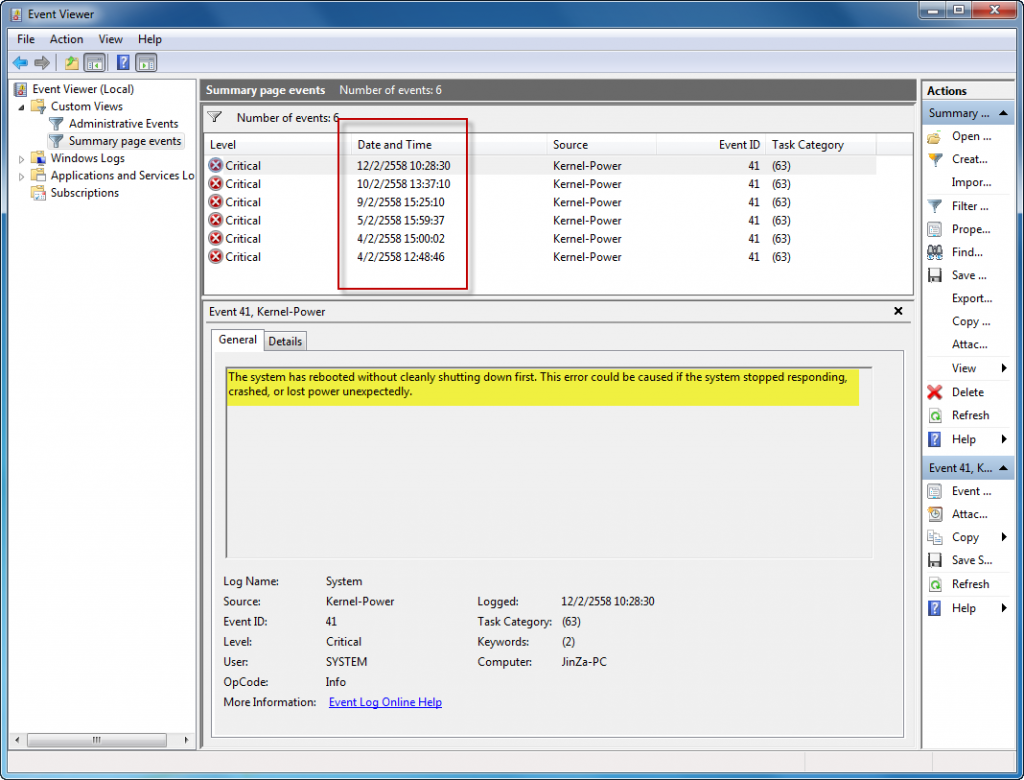
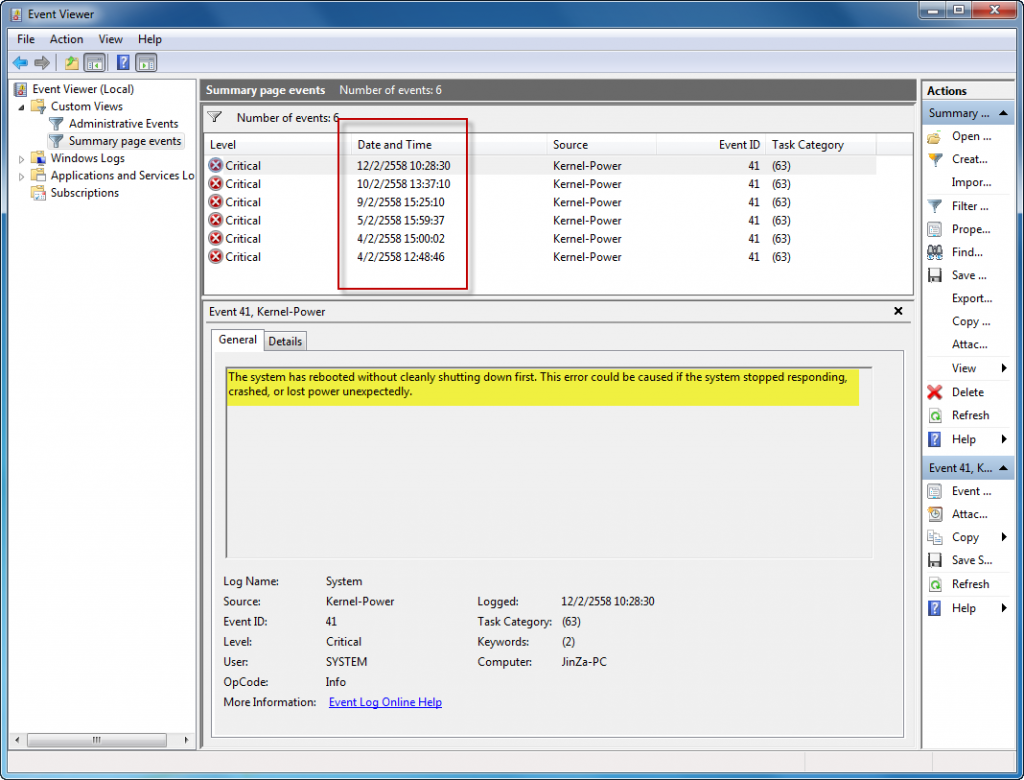
ขอแนะนำ อย่าปล่อยให้ Power Supply ของท่านเสียแล้วค่อยเปลี่ยน เพราะระหว่างนี้ Harddisk ของท่านจะทำงานไม่ปกติและมีโอกาสเสียได้ เพราะเวลาอ่าน-เขียน จู่ๆไฟฟ้ามาดับซะงั้น อาจจะทำให้ Harddisk เสียหรือเกิด Bad Sector ได้ และไม่เฉพาะกับ Harddisk เท่านั้น อุปกรณ์อื่นๆก็เช่นกันครับ อย่างเมนบอร์ด ก็อาจจะไปได้เหมือนกัน ฉะนั้นป้องกันไว้ดีกว่าครับ อย่าปล่อยให้สายเกินไปแล้วมานั่งเสียใจทีหลังครับ